23 trucchi di Gmail per semplificarti la vita (anche meglio!)
Pubblicato: 2016-12-2623 trucchi di Gmail per semplificarti la vita (anche meglio!)
 Di Nykea Marie Behiel
Di Nykea Marie BehielLa Posta in arrivo 0 può essere sfuggente o addirittura impossibile, ma la gestione della posta elettronica non deve esserlo. Ecco alcuni trucchi di Gmail per ottimizzare la tua e-mail e farti risparmiare un po' di tempo.
Risparmia tempo e denaro con questo ebook di 101 strumenti gratuiti per i marketer digitali!
23 trucchi di Gmail che vorresti sapere
1. Risposte predefinite in Gmail
Ogni settimana a Vendasta, invio un'e-mail alla nostra azienda chiedendo chi ha una demo per il nostro incontro All Hands a livello aziendale. E per un po', l'ho riscritto con le stesse informazioni e collegandomi allo stesso documento ogni settimana. Ora, parto da un modello di risposta predefinita dai laboratori di Google, che è dove Google spinge i prototipi per i primi utilizzatori e tester. Lo uso anche quando eseguo il raggio d'azione dell'influencer per i contenuti pubblicati.
Per attivare le risposte predefinite in Gmail:
- Fai clic sull'icona a forma di ingranaggio nella scheda Gmail e seleziona le impostazioni
- Seleziona la scheda Labs
- Scorri verso il basso fino ai messaggi predefiniti e abilita
- Per creare un nuovo messaggio predefinito, componi l'email come faresti per qualsiasi altra, quindi seleziona la freccia del menu a discesa in basso a destra
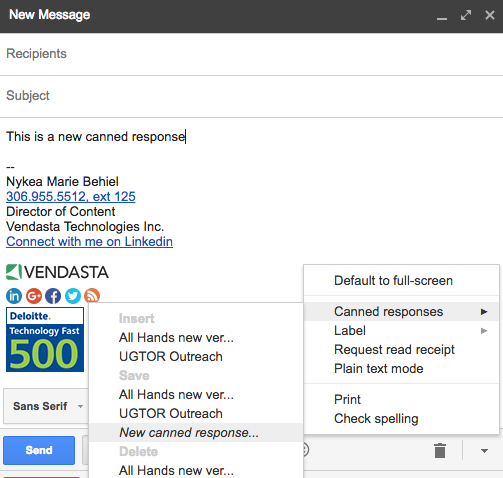
2. Invia e archivia
Se sei una di quelle persone che archiviano tutti i tuoi messaggi per mantenere una casella di posta pulita e ordinata, questa impostazione ti renderà più efficiente.
- Nella scheda Generale delle impostazioni di Gmail, scorri verso il basso fino all'opzione Invia e archivia
- Cambia la tua selezione per mostrare il pulsante in risposta, quindi Gmail archivierà automaticamente la tua email quando invii
![]()
3. Scorciatoie da tastiera personalizzate
Usiamo Google Drive al lavoro e ho creato diverse scorciatoie da tastiera nell'impostazione Documenti di cui non potrei fare a meno, vale a dire il trattino lungo. Hai la possibilità di farlo anche in Gmail. Vai in Impostazioni, quindi Labs e abilita le scorciatoie da tastiera personalizzate.
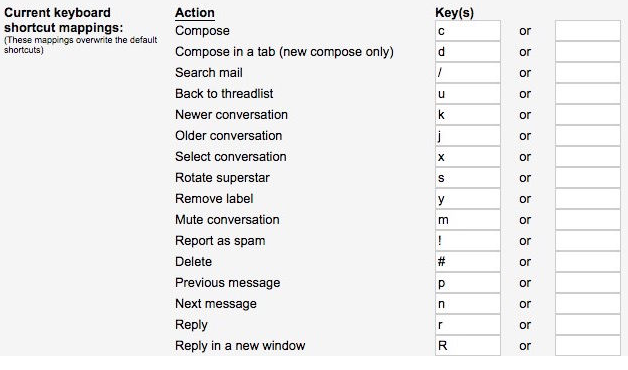
4. Annulla l'invio
Sì, esiste! Subito dopo aver inviato quell'e-mail chiedendo al tuo collega di tenerlo basso, ti rendi conto di essere meschino e passivo aggressivo. Ma non c'è niente che tu possa fare al riguardo, giusto? In realtà, se hai abilitato questa funzione nelle impostazioni generali di Gmail, puoi annullare l'invio per i primi secondi dopo aver premuto quel pulsante succoso. Gmail impiega 5-30 secondi per inviare un'e-mail (puoi configurarlo) e quindi puoi chiudere il cancello prima che il cavallo esca, per così dire.

5. Diventa un professionista della ricerca
Spulciare le e-mail può essere noioso. Fortunatamente, Gmail ha un'ottima funzionalità di ricerca. Puoi cercare messaggi contenenti determinate parole, con allegati, non da, ecc. Vedi tutte le possibili funzioni di ricerca qui e diverse elencate di seguito:
- Specificare il mittente
- Esempio: da:jeff
- Messaggi che corrispondono a più termini
- Esempio: da:cara OR da:darla
- Rimuovi i messaggi dai risultati
- Esempio: Jaguar -auto
6. Usa le attività
Troppo spesso utilizzo la funzione contrassegna come non letto per ricordarmi che c'è qualcosa di cui devo occuparmi da un'e-mail. Questo mi allontana dal raggiungimento della sempre sfuggente casella di posta 0. Invece, utilizza la freccia del menu a discesa accanto alla posta e crea un'attività, quindi lascia che l'e-mail vada negli archivi.

7. Avanzamento automatico
Il mio client di posta elettronica lo fa automaticamente sul mio cellulare, ma puoi abilitare l'avanzamento automatico anche sulla tua posta elettronica desktop. Vai in Impostazioni, Labs e quindi abilita l'avanzamento automatico. Questo ti sposterà direttamente all'e-mail successiva anziché tornare ogni volta alla tua casella di posta.

8. Riquadro di anteprima
Se sei un appassionato utente di iPad, avrai familiarità con un aspetto a tre riquadri per la tua e-mail. Con questa vista, puoi vedere la tua casella di posta mentre scrivi e rispondi a un'e-mail.
- Per abilitare, vai a Labs
- abilitare il pannello di anteprima
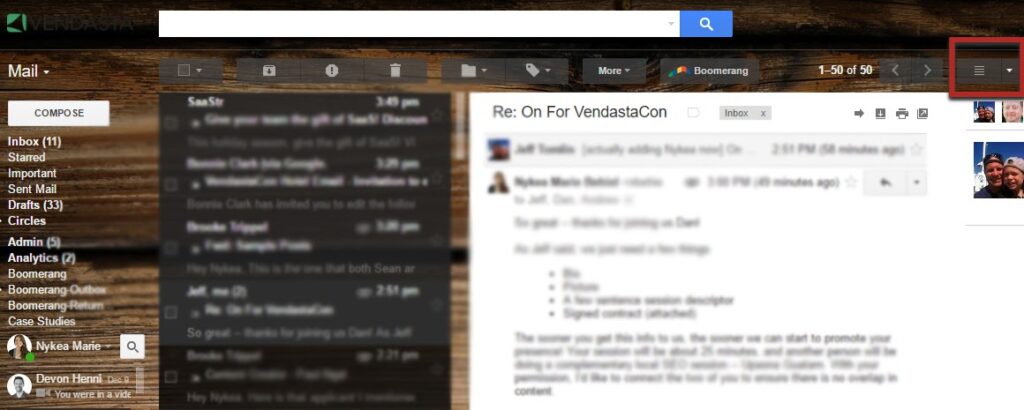
9. Trascina e rilascia le etichette
Invece di aggiungere un'etichetta a un'e-mail, trascina semplicemente l'etichetta che desideri da sinistra sull'e-mail e Gmail la contrassegnerà automaticamente in modo appropriato.
10. Inserisci facilmente le foto
Se desideri che la tua immagine venga visualizzata in linea con il resto della tua e-mail, copiala e incollala nel corpo del messaggio o trascinala e rilasciala. Finché lo fai sopra il messaggio principale anziché passare il mouse sopra l'allegato icona, la tua immagine verrà visualizzata nel messaggio.
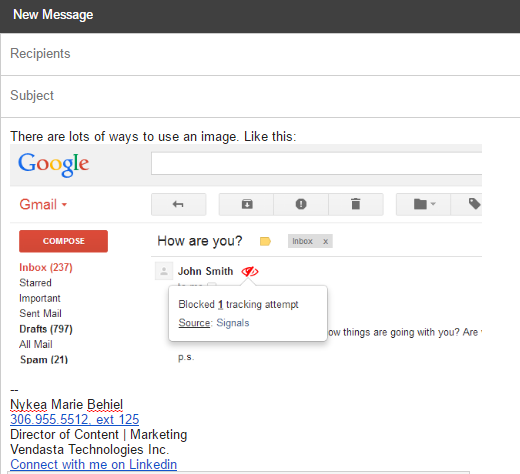
11. Cancellazione rapida
La maggior parte delle e-mail promozionali ha una piccola opzione di "annullamento dell'iscrizione" proprio in alto vicino alle informazioni del mittente, che ti offre un'uscita facile e veloce da tutte quelle newsletter a cui ti sei iscritto in un momento più ambizioso della tua vita. Certo, adoro il contenuto di Officevibe, quindi in questo caso non premerò quel pulsante.
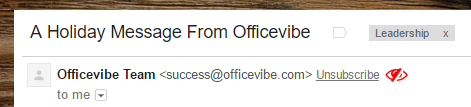
12. Selezionare più messaggi
Allo stesso modo in cui puoi selezionare più righe o colonne in un documento, puoi selezionare più email in Gmail. Seleziona il primo messaggio, quindi premi Seleziona e scegline un altro: Gmail evidenzierà tutti i messaggi intermedi.
13. Leggi la tua email offline
Ci sono luoghi in cui non puoi accedere a Internet (o non vuoi pagare un extra per questo). Lo so, è pazzesco, ma quando ti trovi in quelle situazioni, sappi che puoi leggere alcune delle tue email offline.
- Fai clic sull'icona dell'ingranaggio in alto a destra
- Seleziona Non in linea
- Installa Gmail offline
14. Scopri chi sta dando la tua email
È successo a tutti: scrivi la tua email su un modulo, poi pochi giorni, settimane o mesi dopo, ricevi spam nella tua casella di posta. Utilizzando un indirizzo Gmail, puoi monitorare da dove le persone ricevono la tua email aggiungendo una "+sorgente" al tuo indirizzo email. Gmail non conta i punti o qualsiasi cosa che segue il segno più, quindi qualsiasi email indirizzata a [email protected] o [email protected] arriverà nella mia casella di posta. Puoi utilizzare questi tag anche per filtrare la tua email.


15. Connettiti e invia da qualsiasi indirizzo email
Avere e-mail dai tuoi vari indirizzi inoltrati al tuo account principale è uno strumento utile, ma sapevi che potresti fare in modo che Google prenda il controllo degli altri tuoi account e ti consenta di inviare e-mail anche da uno qualsiasi di questi indirizzi? Tutto all'interno di quell'unico account Gmail principale.
- Collegamento dell'account
Come la maggior parte di questi hack, inizia nella pagina delle impostazioni. Premi l'ingranaggio in alto a destra e seleziona "impostazioni" per eseguire lo zoom direttamente sulla pagina.
- Seleziona la scheda "Account" dall'elenco in alto per vedere quali indirizzi hai collegato e per aggiungerne altri
- Dovresti vedere una riga che dice "Invia email come", che è dove ti concederemo il potere di impersonificazione e ti permetteremo di inviare da uno qualsiasi dei tuoi altri indirizzi email
- Premi il pulsante "Aggiungi un altro indirizzo email", digita tutte le informazioni necessarie e connettiti!
Le e-mail che arrivano a questa e-mail verranno ora inoltrate al tuo indirizzo principale, in modo che tu possa leggere, rispondere o ignorare a tuo piacimento.
- Risposta da un account specifico
Quando scrivi un'e-mail, ora dovrebbe apparire una piccola barra sotto "A", chiamata "Da". Premilo per visualizzare un elenco a discesa delle diverse e-mail a cui hai accesso e sparare messaggi da qualsiasi account tu voglia!
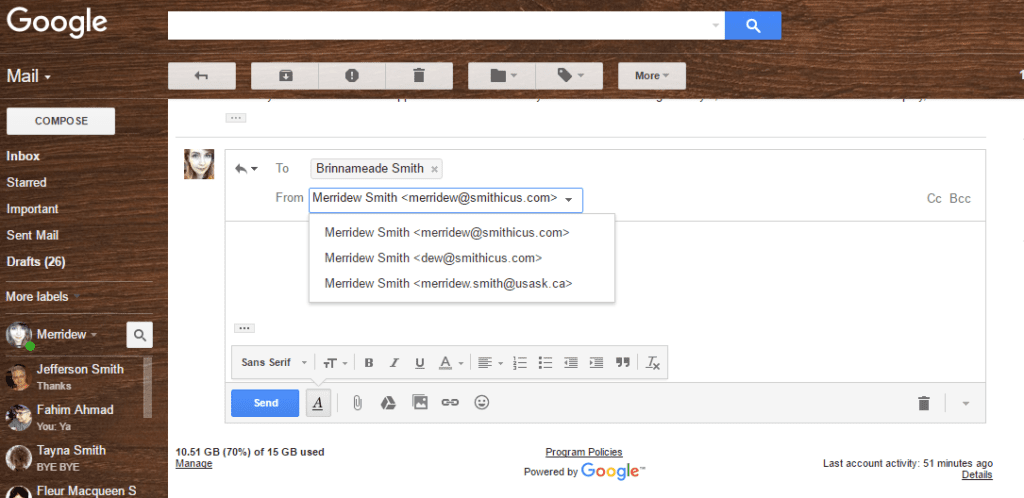
Funziona anche nelle risposte, anche se sarà nascosto a meno che non lo cerchi. Quando fai clic su un thread di posta elettronica per rispondere, premi semplicemente la barra "A" per visualizzare anche l'opzione "Da" e scegli l'indirizzo desiderato.
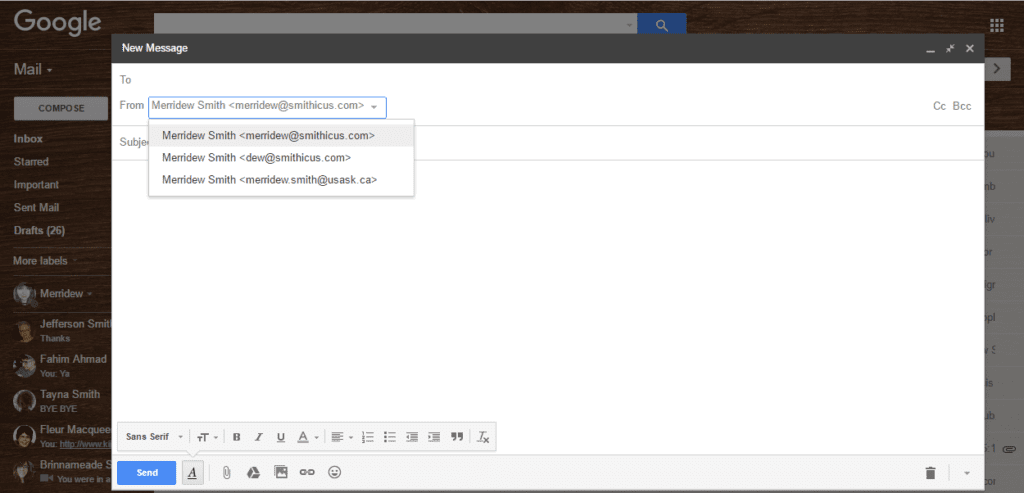
16. Icona e-mail non letta
Hai problemi di abbandono e ti piace avere un miliardo di schede aperte contemporaneamente? Fantastico, anche io.
Sfortunatamente, questo di solito significa che non puoi vedere quante e-mail non lette hai, perché a questo punto le linguette sono larghe solo pochi millimetri. Ecco un trucco di Gmail per risolvere questo problema.

Presentazione dell'icona dell'e-mail non letta. Ti consente di vedere esattamente quante persone stai ignorando dall'abisso delle schede!
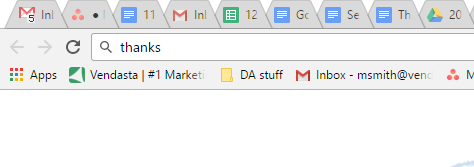 Ecco come abilitare questa utile funzionalità.
Ecco come abilitare questa utile funzionalità.
- Premi l'ingranaggio in alto a destra e vai alle impostazioni
- Seleziona la scheda "Labs" dall'elenco nella parte superiore
- Scorri verso il basso per trovare l'opzione "Icona messaggio non letto".
- Premi abilita!
17. Rispondi a tutti per impostazione predefinita
A Vendasta, ci sono sempre numerose persone su un thread di posta elettronica. Di tanto in tanto dimentico di premere rispondi a tutti, e poi devo inviare di nuovo quando finalmente me ne rendo conto. Se sei spesso incluso in una parte di thread con più persone, può essere utile il trucco di Gmail che fa rispondere a tutte le tue impostazioni predefinite.
- Vai su Impostazioni, quindi sulla scheda Generale
- In Comportamento di risposta passa a Rispondi a tutti
Plugin di Gmail
1. Rapportivo
Questo plugin ti consente di vedere il profilo Linkedin del tuo contatto, le connessioni Linkedin condivise, l'indirizzo Twitter e i tweet recenti. Puoi scaricarlo come componente aggiuntivo gratuito del browser per Chrome e Firefox. È fantastico per, hai indovinato, costruire un rapporto.
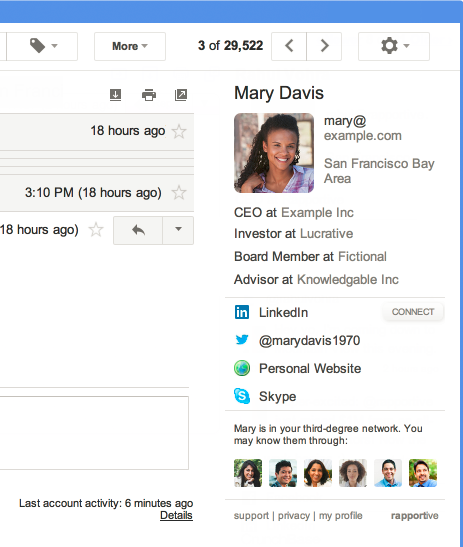
2. Boomerang per Gmail
Boomerang ti consente di inviare e-mail in un secondo momento e di impostare promemoria e-mail (quindi puoi inviare quella risposta a quella lunghissima e-mail di un collega che hai ricevuto sabato lunedì mattina!). Funziona con Chrome, Firefox, Opera e Safari.
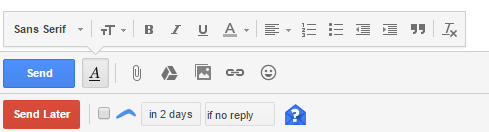
3. Unroll.me
Ti sei iscritto a una serie di mailing list per quel case study che non hai mai letto? Bene, il plug-in ti consente di annullare l'iscrizione a uno o più abbonamenti con un clic. Puoi anche condensare alcune delle tue newsletter preferite in un'unica e-mail per mantenere basso quel numero non letto (insieme alla tua ansia).
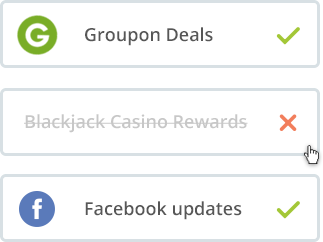
4. Blocco pixel
Con PixelBlock, puoi bloccare il tracciamento degli utenti e-mail sulle e-mail in arrivo. Ciò significa che non attiverai una notifica quando apri la newsletter di qualche azienda, o se c'è un venditore in bilico, in attesa che tu apra la sua corrispondenza. Questo plug-in non modifica in alcun modo l'interfaccia di Gmail, tranne una piccola icona con gli occhi rossi che ti avvisa che c'era un tracker sull'e-mail in arrivo. Questo plug-in di Gmail è un plug-in solo per Chrome.
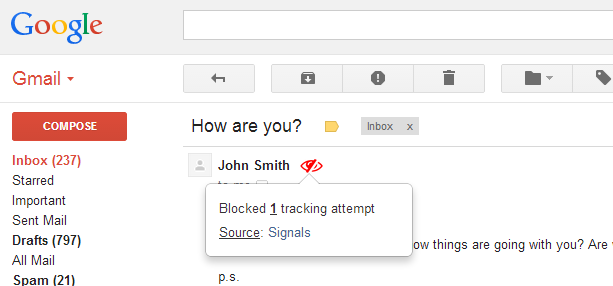
5. Dama più
Questa estensione visualizza le nuove e-mail e ti dà una notifica sonora sul desktop. Puoi contrassegnarli come letti, letti o cancellarli senza nemmeno aprire la tua casella di posta.
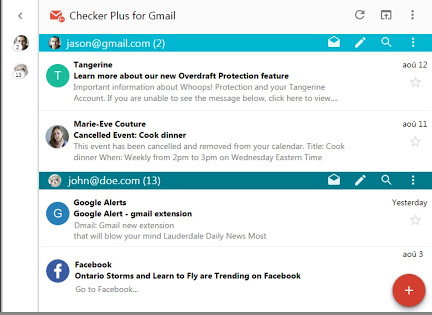
Quindi, in questo secondo giorno di Google, spero che Vendasta ti abbia regalato un po' di tempo libero e trucchi Gmail per aiutarti a semplificarti la vita. Ci sono alcuni suggerimenti ed estensioni che ci siamo persi? Menzione nella sezione commenti e li aggiungeremo!

